Présentation
Nous vous guiderons à travers l'installation de LAMP sur votre serveur Fedora 32 dans ce tutoriel. Avec les nombreux changements de Fedora 32, une installation typique de LAMP est différente de ce que vous avez pu voir dans le passé. Fedora 32 utilise toujours Apache et MariaDB, PHP, bien qu'ils utilisent des versions légèrement mises à jour de chacun.
Prérequis
Un serveur avec Fedora 32 installé. Si vous n'avez pas de serveur et que vous en souhaitez un, lancez un serveur Fedora 32 sur Atlantic.Net.
Installer la lampe sur Fedora 32
Pour commencer, nous devons nous assurer que le système est mis à jour. Pour cela, lancez la commande :
dnf update
Nous sommes maintenant en mesure de démarrer l'installation d'Apache.
Installer Apache sur Fedora 32
Installez Apache avec la commande suivante :
dnf install httpd
Maintenant qu'Apache est installé, nous devons démarrer Apache avec la commande suivante :
systemctl start httpd.service
Vous voudrez que le service Apache démarre au démarrage/redémarrage avec la commande suivante :
systemctl enable httpd.service
Ajoutez les commandes suivantes dans Apache pour les remplacer dans Firewall-cmd comme suit :
firewall-cmd --set-default-zone=public firewall-cmd --permanent --zone=public --add-service=http firewall-cmd --permanent --zone=public --add-service=https firewall-cmd --reload
Vous pouvez maintenant vérifier qu'Apache est correctement installé en tapant http:// et votre adresse IP ou votre nom d'hôte sur votre navigateur.
Remarque :Si vous ne connaissez pas votre adresse IP, exécutez la commande suivante :
ip addr show eth0
Un exemple d'adresse IP montrant l'IP de 192.168.100.10
Dans notre exemple, nous mettrons
http://192.168.100.10dans la barre d'adresse de notre navigateur.
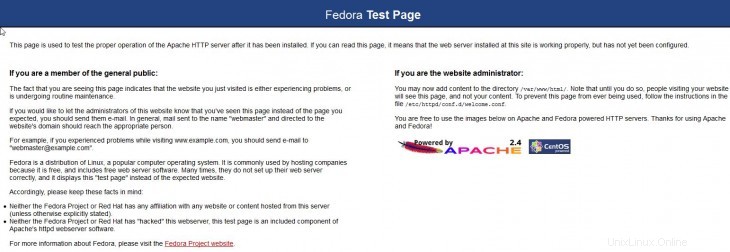
La page Apache par défaut pour Fedora 32
Installer MariaDB sur Fedora 32
Installez MySQL avec la commande suivante pour commencer l'installation :
dnf install mariadb-server
Démarrez le service avec la commande suivante
systemctl start mariadb
Pour que MariaDB démarre au démarrage, exécutez la commande suivante :
systemctl enable mariadb
Vous pouvez ensuite vérifier l'état de MariaDB pour vous assurer qu'il est en cours d'exécution en utilisant la commande :
systemctl status mariadb
Définissez le mot de passe racine de MariaDB et sécurisez MariaDB avec la commande suivante :
mysql_secure_installation
Tout d'abord, vous serez invité à entrer le mot de passe root MariaDB. Puisque nous avons installé MariaDB et n'avons pas défini de mot de passe root, vous devez le laisser vide et appuyer sur Entrée. Il vous sera ensuite demandé si vous souhaitez définir le mot de passe root. Entrez 'Y' pour oui, puis créez un mot de passe de votre choix.
Remarque :Ensuite, vous serez invité à répondre à une série de questions. Tapez simplement Y pour oui sur chacun d'eux. Voir la capture d'écran ci-dessous :
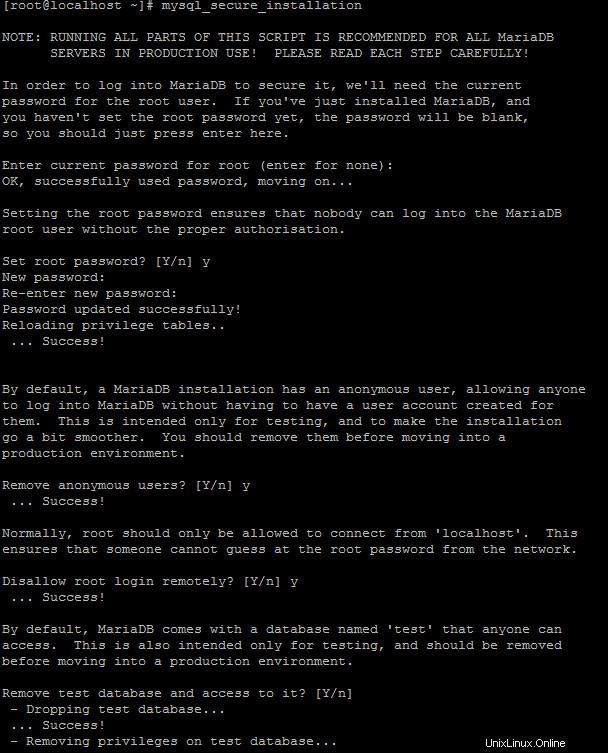
Un exemple de mysql_secure_installation pour MariaDB sur Fedora 32
Installer PHP sur Fedora 32
Enfin, nous terminerons l'installation de PHP avec la commande suivante :
dnf install php php-mysqli
Redémarrez le service Apache HTTP pour que les modifications prennent effet.
systemctl restart httpd.service
Pour tester et vérifier cette installation, créez un fichier PHP de test dans le répertoire ci-dessous avec la commande suivante :
sudo nano /var/www/html/info.php
Insérez le code PHP suivant dans l'espace, puis enregistrez et quittez :
<?php phpinfo(); ?>
Redémarrez le service HTTP Apache une dernière fois, afin que toutes les modifications prennent effet.
sudo systemctl enable httpd.service
Vous pouvez maintenant vérifier que PHP est correctement installé en saisissant ce qui suit sur votre navigateur.
http://ip.ad.dre.ss/info.php
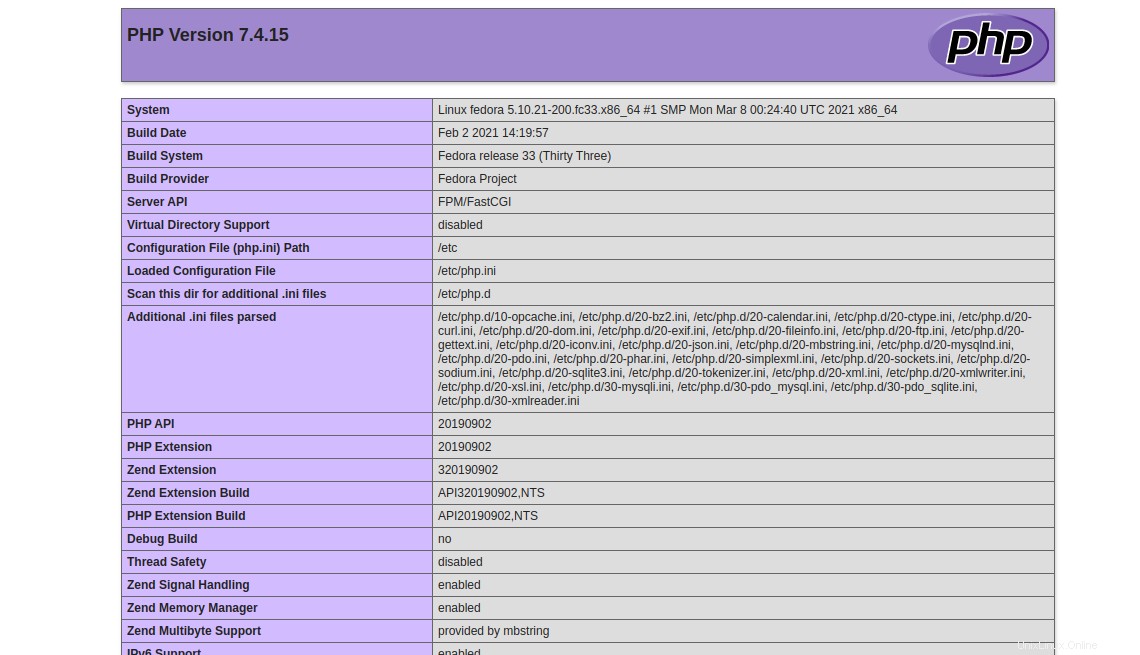
Et ensuite ?
Toutes nos félicitations! Vous avez maintenant un serveur avec une plate-forme LAMP pour votre environnement Web. Merci de nous avoir suivi, et n'hésitez pas à revenir avec nous pour d'autres mises à jour ou à consulter notre guide sur l'installation de WordPress.
En savoir plus sur nos services d'hébergement VPS et le prix de l'hébergement VPS.